Այս հոդվածում մենք կանդրադառնանք, թե ինչպես փոխել զարթուցիչի ձայնը iPhone-ում, ինչպես կարգավորել այն, ինչպես փոխել այն և շատ ավելին: Եկեք պարզենք դա, եզրակացություններ անենք և հասկանանք, թե ինչ է զարթուցիչը այս գաջեթում և ինչպես սկսել այն անհրաժեշտ պահին: Եկեք սկսենք:
Ինչպես զարթուցիչ տեղադրել Apple iPhone-ում
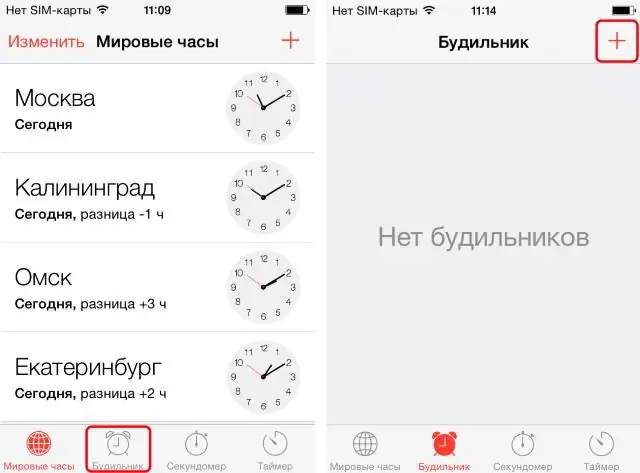
Նախ պետք է մուտք գործել սմարթֆոնի զարթուցիչ: Դա կարելի է անել այս երեք եղանակներով, մասնավորապես՝
- Սեղմեք Ժամացույց հավելվածի պատկերակի վրա:
- Սահեցրեք ձեր iPhone-ի էկրանի վերևից և մուտքագրեք «Ժամացույց» ձեր հավելվածների որոնման մեջ:
- Բացեք կառավարման վահանակը սահեցրեք վերև և սեղմեք համապատասխան ժամանակաչափի (զարթուցիչ) պատկերակի վրա:
Երբ հասնեք Ժամացույց հավելված, զարթուցիչը միացնելու համար անհրաժեշտ է անել հետևյալը՝
- Մուտքագրեք մեզ անհրաժեշտ «Զարթուցիչ» ներդիրը:
- Սեղմեք «+»-ի վրա, որը դուք կգտնեք բացվող ներդիրում: Այն հնարավորություն է տալիս մուտք գործել ներդիր՝ տագնապի ժամը փոխելու համար:
- Սրա մեջ ընկածներդիրում, դուք սահմանում եք ձեզ անհրաժեշտ ժամանակը, այնուհետև ակնկալում եք, որ անհրաժեշտության դեպքում զարթուցիչը միանա:
Բայց կան նաև ազդանշանային կարգավորումներ: Տեսնենք, թե ինչ են նշանակում։
Առաջին պարամետրը «կրկնել» է։ Apple iPhone-ի օգտատերը կարող է ընտրել, թե որ օրերին այն կհնչի: Նա կարող է ընտրել միայն աշխատանքային օրերին, միայն հանգստյան օրերին, միայն երկուշաբթի օրերին և այլն։
Երկրորդ պարամետր - «անուն»: Այստեղ նշանակումը համապատասխանում է բուն գործառույթին: Պարզապես այն կոնկրետ բառով պիտակավորելը կօգնի ձեզ հիշել, թե ինչի համար եք այն տեղադրել:
Երրորդ պարամետրը «ազդանշանի կրկնությունն է»: Օգտագործողը կարող է ընտրել գործառույթ, որն ազդանշան է տալիս որոշակի հաճախականությամբ: Երբ ընտրում եք հետաձգման ժամը, զարթուցիչը որոշ ժամանակով կանջատվի, որից հետո սահմանված րոպեների քանակից հետո կրկին կզանգահարի:
Զարթուցիչների ընդհանուր ցանկը կհամալրվի նոր զարթուցիչով, այն է՝ ձերը։
Այն անջատելու համար սահիչը տեղափոխեք ցանկալի ուղղությամբ:
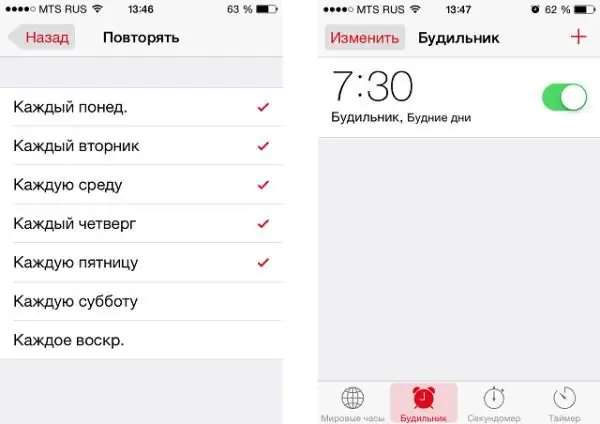
Սահմանել ահազանգի ձայնը Apple iPhone-ում
Ինչպե՞ս փոխել ահազանգի ձայնը «iPhone-5S»-ում: Ցավոք, դա հնարավոր չէ: 2018-ի տարբերակը թույլ չի տալիս փոխել տագնապի ձայնը iPhone-ում։ Նման գործառույթ պարզապես չկա։ Փաստորեն, դուք կարող եք ձայնը դարձնել ավելի ցածր կամ ավելի բարձր, բայց դրա հետ մեկտեղ ծանուցումների և զանգերի ձայնը նույնպես կհեռանա: Ուստի օգտատերը, ով չի ցանկանում գիշերը բարձր ծանուցումներ լսել, պետք է անջատի ձայնը, իսկ հետո նորից միացնի այն առավոտյան։ Այնուամենայնիվդրա ավտոմատացումը չի աշխատի, ինչը մեծ մինուս է iPhone-ի զարթուցիչի համար: Հավանաբար նոր տարբերակներում, որոնք կթողարկվեն 2019 թվականին, այս տարբերակը կհայտնվի։
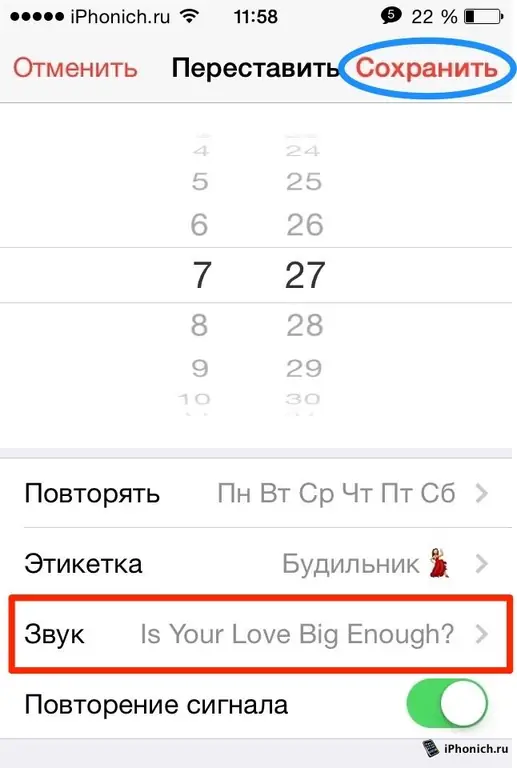
Դուք կարող եք փոխել զարթուցիչի ձայնը և, միևնույն ժամանակ, բոլոր ծանուցումները՝ օգտագործելով հենց հեռախոսի համապատասխան ստեղները: Բայց «Ձայն» բաժնի կարգավորումների միջոցով փոխելու տարբերակ դեռ կա։ Բայց դրա մասին՝ ոչ հիմա։
Հնարավո՞ր է անջատել զարթուցիչի ձայնը: Այո, դուք, անշուշտ, կարող եք: Կարգավորումները փոխելիս օգտատերը կարող է նշել, որ զանգի ժամանակ iPhone-ը միայն թրթռում է և ազդանշան չի արձակում։
Ինչպե՞ս փոխել տագնապի ազդանշանը Apple iPhone-ում:
Բացի ներկառուցված մեղեդիներից, դուք կարող եք տեղադրել ձեր սեփական երգը/զանգը սմարթֆոնի մեջ: Դա անելու համար կարգավորումների փուլում ընտրեք «ընտրել երգ» կետը, որից հետո կհայտնվեք Apple Store-ում։ Այստեղ դուք պետք է գտնեք ձեր ուզած երգը, սեղմեք դրա վրա «+» կոճակը: Այսպիսով, հարցը, թե ինչպես փոխել զարթուցիչի ձայնը iPhone-6-ում, անհետանում է։
Եթե Ձեզ անհրաժեշտ է զանգ, ապա նույն տեղում՝ Apple store-ում, զանգահարեք «Գնեք ավելի շատ ձայներ» կետը և ընտրեք ցանկալի զանգը։ Գնեք այն և տեղադրեք այն ձեր Apple iPhone-ում:
Ինչու՞ զարթուցիչը չի հնչել ձեր սմարթֆոնի վրա:
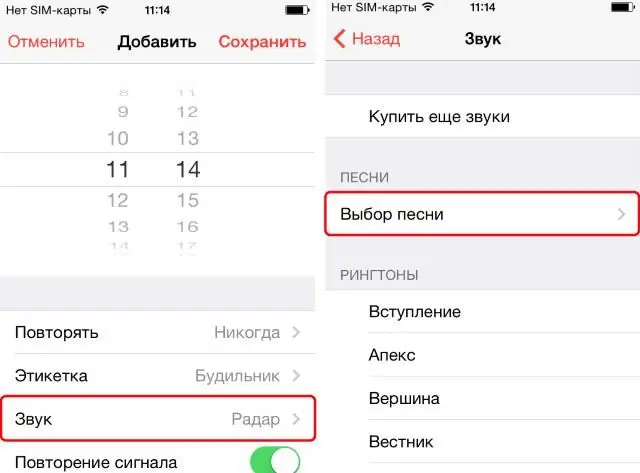
Եթե ձեր դրած զարթուցիչը չի աշխատում, ստուգեք, արդյոք ամեն ինչ ճիշտ եք արել: Միգուցե դուք պարզապես չեք միացրել այն կամ ինչ-որ բան սխալ եք սեղմել:
Բայց եթե ամեն ինչ ճիշտ եք արել, և ահազանգի պատուհանը բացվում է, բայց ձայն չկա, ի՞նչ պետք է անեմ:Ամենայն հավանականությամբ, ապարատային ձախողում: Ձեր iPhone-ն ունի կոտրված բարձրախոս կամ ազդանշան: Այս դեպքում դուք պետք է օգնություն խնդրեք Apple-ի լավ վարպետից: Մի զարմացեք, եթե գինը բարձր է, դա թանկ տեխնիկա է։
Ահա պատճառները, թե ինչու կարող է զարթուցիչը չմիացնել.
- Սխալ ժամային գոտի iPhone-ում։
- Զարթուցիչ առանց ձայնի և թրթռանքի.
- Ձեր հեռախոսը լուռ ռեժիմում է, և ձեր զարթուցիչը կարգավորված չէ թրթռալու համար:
- Սմարթֆոնը գնումից հետո առաջին անգամ սխալ է կարգավորվել:
- Սմարթֆոնը օրիգինալ չէ, վատ որոնվածով կամ թարմացված չէ:
Խնդիրը լուծելու ուղիներ.
- Լրիվ վերաբեռնում: Ջնջել բոլոր հավելվածները, ահազանգերը, փակել բոլոր հավելվածները: Այնուհետև կատարեք կոշտ վերականգնում` միաժամանակ սեղմելով Home և Power կոճակները: Նման վերագործարկումն օգնում է ազատվել բազմաթիվ խնդիրներից։
- Տեղադրեք ահազանգման այլընտրանքային հավելվածներ: Եթե դրանք չեն աշխատում, ապա խնդիրն անկասկած ձեր բարձրախոսների մեջ է։
Եզրակացություն
Դժվար չէ պարզել, թե ինչպես փոխել զարթուցիչի ձայնը «iPhone 7 S»-ում։ Մարդկանց համար, ովքեր ընդհանրապես չեն տիրապետում այս ապրանքանիշի տեխնոլոգիային, այս հոդվածը ստեղծվել է: Այստեղ մենք իմացանք, թե ինչ անել, եթե գաջեթը չաշխատի, նկարագրեցինք զարթուցիչի հիմնական գործառույթները և ձայնի հետ կապված հեռախոսի որոշ հավելվածներ։






